Nghiệp vụ đáp ứng
Cho phép chọn tham số trước khi xem và in Tổng hợp công nợ phải thu.
Hướng dẫn thực hiện trên phần mềm
- Tại màn hình Báo cáo:
- Để xem hoặc in Sổ chi tiết công nợ phải thu, NSD chọn mục Bán hàng\Sổ chi tiết công nợ phải thu.
- NSD chọn mục Bán hàng\Tổng hợp công nợ phải thu. Nhấn nút <<Xem>>, xuất hiện hộp hội thoại:
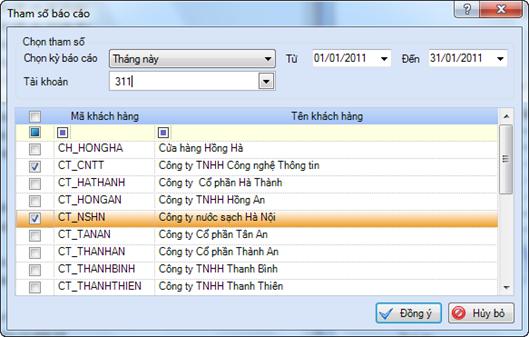
Thông tin chi tiết trên hộp hội thoại
Chọn kỳ báo cáo |
Chọn kỳ báo cáo cho các báo cáo kế toán. VD: Chọn kỳ báo cáo Tháng này, phần Từ - Đến tự động chuyển về ngày đầu và ngày cuối của tháng hiện thời.... |
Từ |
Xem báo cáo từ ngày |
Đến |
Xem báo cáo đến ngày |
Tài khoản |
Chọn Tài khoản cần xem hoặc in báo cáo |
Mã khách hàng |
Mã khách hàng cần xem hoặc in báo cáo |
Tên khách hàng |
Tên khách hàng cần xem hoặc in báo cáo |
Đồng ý |
Đồng ý chọn tham số và tiếp tục thao tác xem hoặc in báo cáo |
Hủy bỏ |
Hủy bỏ thao tác xem hoặc in báo cáo |
- Chọn kỳ báo cáo: NSD nhấn nút ![]() ở ô Chọn kỳ báo cáo, xuất hiện danh sách cho phép NSD chọn kỳ báo cáo muốn in, NSD chỉ cần tìm đến kỳ báo cáo muốn in và nhấn chọn vào kỳ báo cáo đó.
ở ô Chọn kỳ báo cáo, xuất hiện danh sách cho phép NSD chọn kỳ báo cáo muốn in, NSD chỉ cần tìm đến kỳ báo cáo muốn in và nhấn chọn vào kỳ báo cáo đó.
- Từ - Đến: khi chọn kỳ báo cáo, chương trình sẽ tự động lấy ngày theo kỳ báo cáo tương ứng vào các ô Từ - Đến. Nếu muốn thay đổi kỳ báo cáo, NSD có thể nhấn nút ![]() ở các ô Từ - Đến để chọn lại ngày in báo cáo.
ở các ô Từ - Đến để chọn lại ngày in báo cáo.
- Chọn Tài khoản cần xem hoặc in báo cáo, NSD nhấn chọn biểu tượng ![]() ở ô Tài khoản. Sau đó chọn Tài khoản mong muốn trong danh sách hiện ra.
ở ô Tài khoản. Sau đó chọn Tài khoản mong muốn trong danh sách hiện ra.
- Chọn khách hàng: tích chọn ô vuông ![]() ở bên trái của từng khách hàng, NSD có thể chọn nhanh tất cả các khách hàng bằng cách tích chọn ô vuông
ở bên trái của từng khách hàng, NSD có thể chọn nhanh tất cả các khách hàng bằng cách tích chọn ô vuông ![]() trên thanh tiêu đề cột.
trên thanh tiêu đề cột.
- Nhấn nút <<Đồng ý>> để xem báo cáo với các tham số vừa chọn.